您需要一個(gè)媒體中心解決方案,并且您已經(jīng)聽說過Kodi。是否合適,是否可以在Raspberry Pi上安裝它?完成此操作后,如何將其變成世界一流的家庭媒體中心?我們將向您展示如何操作。
您不需要太多的知識(shí)就可以開始使用Kodi和Raspberry Pi媒體中心。但是,如果您想增強(qiáng)體驗(yàn),可以在基本設(shè)置中添加一些內(nèi)容。
Raspberry Pi Media Center:基本設(shè)置
您可能已經(jīng)擁有一個(gè)樹莓派。或者,您可能要購(gòu)買一個(gè)。至少您需要:
Raspberry Pi Model B +或更高版本(我們建議使用Raspberry Pi 3B +)。
可選的USB Wi-Fi加密狗,用于Raspberry Pi B +或2。
HDMI電纜。
2A USB電源適配器或特定的Raspberry Pi電源。
MicroSD卡(建議8 GB或更大) )。
只要您有一臺(tái)PC即可下載首選操作系統(tǒng)并寫入microSD卡,就可以開始使用。
高級(jí)設(shè)置Raspberry Pi 3 B +媒體中心
自2012年推出以來,Pi進(jìn)行了許多迭代,但是要享受Kodi,OSMC或OpenElec的出色性能,請(qǐng)使用最新的Raspberry Pi 3B +模型
對(duì)于標(biāo)準(zhǔn)設(shè)置,依靠microSD卡就可以了。但是,如果您打算長(zhǎng)期將Raspberry Pi用作Kodi系統(tǒng),則需要更可靠的存儲(chǔ)解決方案。 Raspberry Pi支持USB存儲(chǔ),您可以將其用于自己的庫(kù)以及下載的媒體。
將USB HDD連接到Kodi Raspberry Pi是一個(gè)明智的主意。繼續(xù)閱讀以獲取更多有關(guān)此內(nèi)容以及其他一些高級(jí)硬件選項(xiàng)的信息。
如何在Raspberry Pi上安裝Kodi
有兩個(gè)選項(xiàng)可用于在Pi上安裝Kodi。
標(biāo)準(zhǔn)Kodi安裝
如果您正在運(yùn)行Raspbian Jessieon,則您的Raspberry Pi(或其他許多兼容Raspberry Pi的Linux操作系統(tǒng)系統(tǒng)),您可以通過命令行輕松輕松地安裝Kodi。
在設(shè)置了Raspberry Pi之后,只需打開終端窗口并輸入:
sudo apt-get install kodi
完成此操作后,您將需要進(jìn)行配置文件編輯,以確保每次啟動(dòng)Raspberry Pi時(shí)都會(huì)自動(dòng)加載Media Center軟件。
sudo nano /etc/default/kodi
將ENABLED設(shè)置更改為1:
ENABLED=1
按 Ctrl + Z 退出,確保保存更改。
否則,您可以從桌面上單擊鼠標(biāo)或在終端中使用單個(gè)命令來運(yùn)行Kodi:
kodi
在Raspberry Pi上安裝Kodi操作系統(tǒng)
更可取的是,可以選擇使用專用的Raspberry Pi運(yùn)行已經(jīng)優(yōu)化的版本。科迪這樣,它將自動(dòng)啟動(dòng)到Media Center軟件中,而不會(huì)擺弄文本文件。
您在此處有三個(gè)主要選項(xiàng):LibreELEC,OpenElec和OSMC。

要使用OpenElec,可以從openelec下載操作系統(tǒng)。請(qǐng)使用NOOBS軟件從列表中進(jìn)行選擇(請(qǐng)參見下文)。也可以通過NOOBS安裝OSMC,也可以從osmc.tv下載。
對(duì)于LibreELEC,請(qǐng)轉(zhuǎn)至libreelec.tv。
手動(dòng)安裝將需要您首先格式化microSD。卡,然后使用專用的SD卡寫入軟件將解壓縮的下載文件復(fù)制到卡中。
最佳選擇是Etcher,您可以從etcher.io下載。這適用于Windows,macOS和Linux,并且是最簡(jiǎn)單的閃存寫入工具,適用于SD卡和USB拇指驅(qū)動(dòng)器。
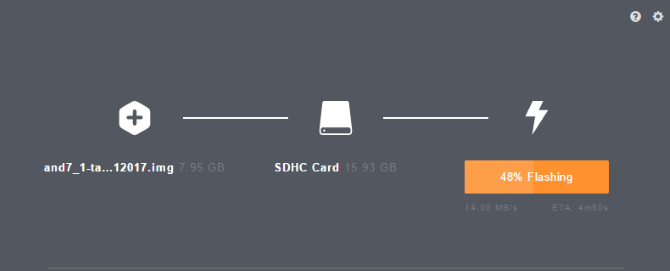
一次安裝后,啟動(dòng)Etcher,確保將microSD卡插入計(jì)算機(jī)的讀卡器中。點(diǎn)擊選擇映像瀏覽OpenElec或OSMC映像文件,然后確認(rèn)在選擇驅(qū)動(dòng)器下顯示正確的驅(qū)動(dòng)器號(hào)。最后,單擊 Flash 開始寫入。
在寫入IMG文件并檢查數(shù)據(jù)后,Etcher將顯示一條消息。
您的SD卡然后可以將其刪除并插入到Raspberry Pi中。下次啟動(dòng)時(shí),Kodi將可以使用!
請(qǐng)參閱我們的指南,以安裝帶有NOOBS的Raspberry Pi OS或?qū)aspberry Pi OS安裝到microSD卡,以獲取更多細(xì)節(jié)(如果遇到問題)。
遙控器
擁有一個(gè)USB鍵盤總是一個(gè)好主意,因?yàn)槟梢詫⑵洳迦氩?dǎo)航Kodi用戶界面。這些Kodi鍵盤快捷鍵大多數(shù)都可以在Raspberry Pi上使用。如果您使用的是具有內(nèi)置藍(lán)牙功能的Raspberry Pi 3,或者該設(shè)備具有兼容的藍(lán)牙USB軟件狗,那么藍(lán)牙鍵盤也將非常有用。
您還有另一種選擇:幾個(gè)移動(dòng)應(yīng)用程序適用于iOS和Android,可通過網(wǎng)絡(luò)控制您的媒體中心。我們建議在任何一個(gè)平臺(tái)上由Kodi生產(chǎn)的產(chǎn)品。在iOS上,可以在App Store中找到Official Kodi Remote,而在Android上,可以通過XBMC Foundation找到Kore。
一旦安裝,這些應(yīng)用將自動(dòng)-如果它們與Raspberry Pi連接到相同的家庭網(wǎng)絡(luò),則可以檢測(cè)到它們。
您還可以通過各種選項(xiàng)來選擇可添加到Raspberry Pi Kodi媒體中心的其他硬件。其中包括添加聲音模塊,甚至是與物理遙控器一起使用的IR接收器。
為Raspberry Pi Kodi Media Center增壓
到目前為止,您已經(jīng)擁有了一切您需要享受您的Kodi媒體中心。但是您可以采取進(jìn)一步措施。借助合適的硬件和外圍設(shè)備,您可以使緊湊的Raspberry Pi媒體中心成為您的朋友和家人羨慕的地方。
使用以太網(wǎng),而不是Wi-Fi
我們建議使用Raspberry Pi 3,但這確實(shí)是出于性能原因,而不是其他原因。由于Raspberry Pi 3帶有內(nèi)置的無線加密狗(也包括藍(lán)牙),因此您可能會(huì)想使用它。
如果您的Pi位于路由器附近,并且信號(hào)很強(qiáng),那么這應(yīng)該可以,但是為了獲得最佳結(jié)果(尤其是在傳輸HD內(nèi)容時(shí)),您應(yīng)該依靠以太網(wǎng)電纜。
這可能意味著使用電力線適配器,但是重要的是要獲得最佳性能圖片和聲音質(zhì)量,因此請(qǐng)使用任何可行的方法。
Kodi的高質(zhì)量聲音
要與基于Raspberry Pi 3的Kodi家庭影院配合使用,考慮一些音頻是一個(gè)好主意改進(jìn)。
默認(rèn)情況下,您會(huì)通過HDMI獲得聲音,這應(yīng)該沒問題。畢竟,大多數(shù)電視都具有相當(dāng)好的音頻。但是,如果您想要增強(qiáng)的音頻(可能是通過條形音箱輸出),則需要一個(gè)外部聲音模塊。
可以使用各種USB兼容選項(xiàng),但總的來說,這些選項(xiàng)不可靠或不一致。相反,您應(yīng)該看一下Full-HD PCM5122放大器X400擴(kuò)展板。
IR Remote
我們上面提到了如何在任何Kodi設(shè)備上使用遠(yuǎn)程控制移動(dòng)應(yīng)用程序,但是如果您更傾向于專用的遠(yuǎn)程硬件,則需要在Raspberry Pi上安裝一個(gè)IR接收器。
其中有幾個(gè)可用,可以是USB或直接連接到Raspberry Pi板上的東西。它們都隨附有一個(gè)遙控器,使您可以輕松導(dǎo)航Kodi家庭影院。請(qǐng)注意,對(duì)于常規(guī)搜索和添加第三方存儲(chǔ)庫(kù),您將需要帶有鍵盤或至少一個(gè)小鍵盤的東西。
查找兼容的硬盤驅(qū)動(dòng)器
用于擴(kuò)展存儲(chǔ),硬盤驅(qū)動(dòng)器至關(guān)重要。如果用于存儲(chǔ)媒體,標(biāo)準(zhǔn)的8GB microSD卡將很快用完空間。同時(shí),不能指望64GB(或更大)的卡可以無限期地工作。
盡管現(xiàn)代SD存儲(chǔ)的可靠性要高得多(由于更好的糾錯(cuò)功能),但是依靠HDD更加安全。大多數(shù)USB硬盤設(shè)備都可以連接到Raspberry Pi,盡管您使用的任何設(shè)備都需要自己的電源。
您甚至可以使用存儲(chǔ)擴(kuò)展板將SATA驅(qū)動(dòng)器連接到Raspberry Pi。/p》 僅安裝所需的加載項(xiàng)
最后,您需要了解可用于Kodi的加載項(xiàng)以及將使用的加載項(xiàng)。有了如此眾多的附加組件供您選擇(官方和第三方),您應(yīng)該堅(jiān)持選擇的范圍很窄。您選擇的附加組件越多,更新的內(nèi)容就越多,這會(huì)降低您的Kodi體驗(yàn)。
伴隨著YouTube, Hulu,Spotify和BBC iPlayer,甚至可以安裝Amazon Video,Plex和Netflix。
還可以找到細(xì)分市場(chǎng)附加組件:TED演講,特定的YouTube頻道,播客等等。在附加存儲(chǔ)庫(kù)中找到。最好先研究您想要的東西,以免最終花費(fèi)太多時(shí)間瀏覽無休止的列表。
立即構(gòu)建自己的Raspberry Pi家庭影院
我們不會(huì)假裝將它們組合在一起很容易,但是肯定可以在一個(gè)小時(shí)內(nèi)直接實(shí)現(xiàn)。將Kodi安裝在客廳或臥室后,您將可以享受娛樂所提供的各種附加組件,并且通過對(duì)硬件的一些增強(qiáng),您的小型Raspberry Pi將能夠產(chǎn)生與媒體相當(dāng)?shù)慕Y(jié)果中心硬件的價(jià)格是價(jià)格的十倍!有關(guān)更多提示,請(qǐng)查看其他方法來構(gòu)建負(fù)擔(dān)得起的家庭影院。
責(zé)任編輯:wv
-
樹莓派
+關(guān)注
關(guān)注
117文章
1710瀏覽量
105724 -
Kodi
+關(guān)注
關(guān)注
0文章
4瀏覽量
1452
發(fā)布評(píng)論請(qǐng)先 登錄
相關(guān)推薦
樹莓派傳感器使用方法 樹莓派 Raspberry Pi 4優(yōu)缺點(diǎn)
如何在樹莓派上安裝Docker容器
樹莓派開發(fā)的最佳編程語(yǔ)言選擇
樹莓派與Arduino的區(qū)別是什么
ARM開發(fā)板與樹莓派的比較
樹莓派gpio有什么用,樹莓派gpio接口及編程方法
什么是樹莓派?樹莓派是什么架構(gòu)的
類樹莓派網(wǎng)關(guān):物聯(lián)網(wǎng)應(yīng)用的新標(biāo)桿





 怎樣安裝Kodi將樹莓派變成家庭媒體中心
怎樣安裝Kodi將樹莓派變成家庭媒體中心










評(píng)論